SQL Editor er et kraftfuldt værktøj til at skabe og udføre forskellige SQL-scripts. I dag vil vi fortælle dig om dets vigtigste funktioner.
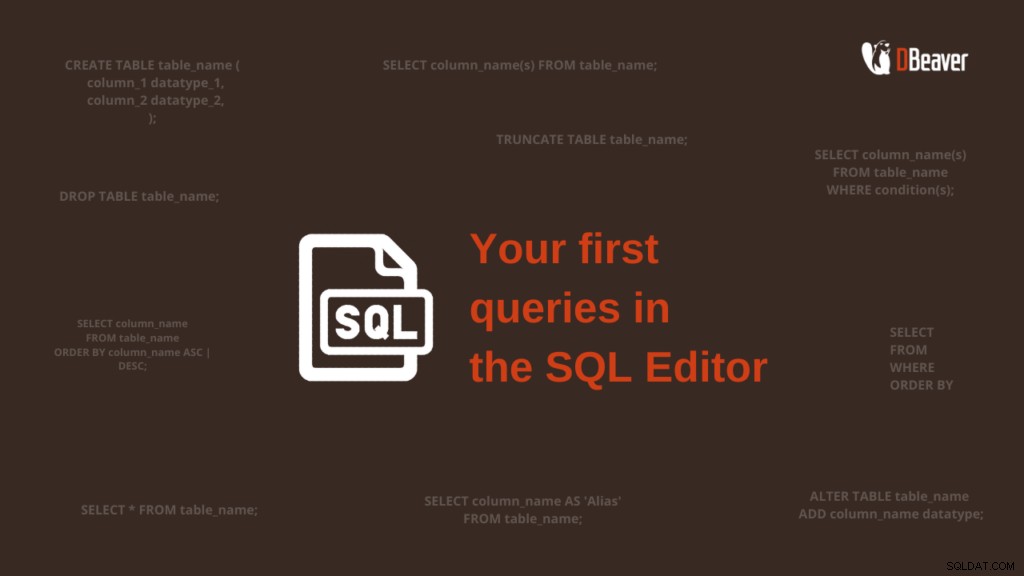
Med SQL Editor kan du skrive og udføre scripts, gemme dem som filer og genbruge dem senere. For at oprette et nyt SQL-script eller for at åbne et eksisterende, skal du gå til hovedmenuen, klikke på SQL Editor og vælge en passende mulighed. Her kan du også åbne et nyligt script.
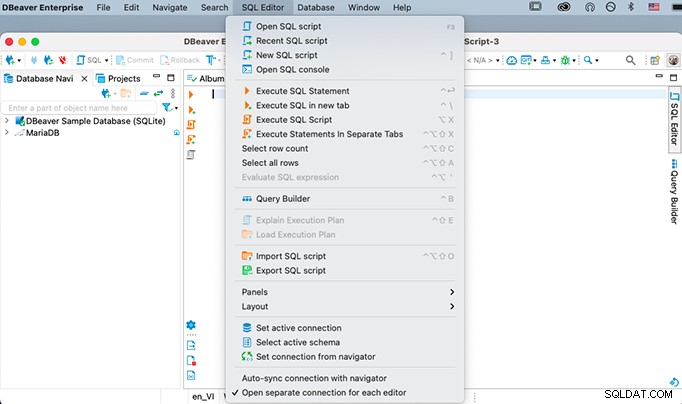
Hvis du ikke har valgt en specifik database, vises et vindue, som vil bede dig om at vælge en forbindelse.
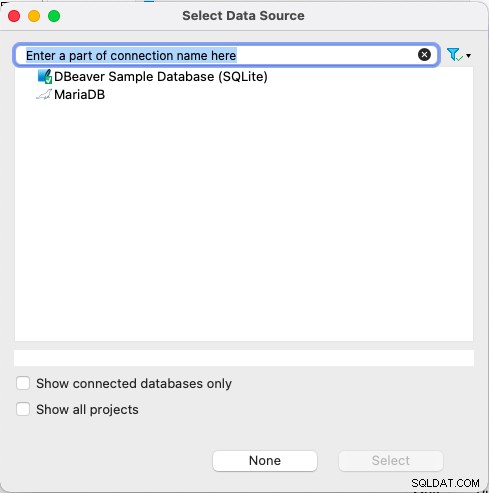
Mange af vores brugere foretrækker at skrive scripts i SQL-konsollen, hvilket er en mulighed DBeaver giver. Da scripts skrevet på denne måde ikke gemmes i et filformat, er konsollen i nogle tilfælde hurtigere og mere bekvem at bruge.
SQL-knappen over navigationstræet giver dig mulighed for at åbne SQL-scripts samt ændre standardkommandoen. For eksempel kan du konfigurere en hurtig åbning af konsollen ved at klikke på denne knap.
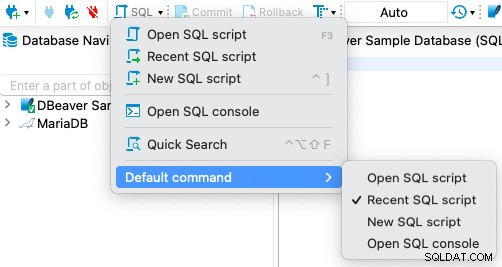
Du kan bruge SQL Editor til at udføre hele scripts og enkelte forespørgsler som SELECT, INSERT, DROP osv. Som standard åbnes hvert nyt script i en ny fane, som du kan ændre, hvis du vil.
Redigeringsprogrammet fremhæver nøgleord, hvilket er særligt nyttigt til store scripts.
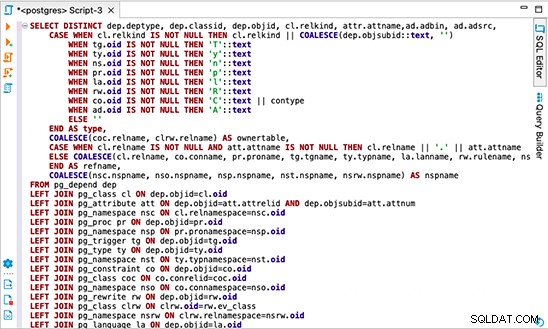
Forskellige databaser har forskellige sæt reserverede søgeord og systemfunktioner, så fremhævning afhænger af den database, der er knyttet til scriptet.
Du kan ændre redigeringsindstillingerne i henhold til dine personlige behov. For at gøre dette skal du klikke på tandhjulsikonet og gå til Editors -> SQL Editor . Her kan du ændre formatering, scriptbehandlingsindstillinger og mere. Her kan du for eksempel ændre arbejdet med kodefuldførelsen, som er en af DBeavers mest nyttige og praktiske funktioner.
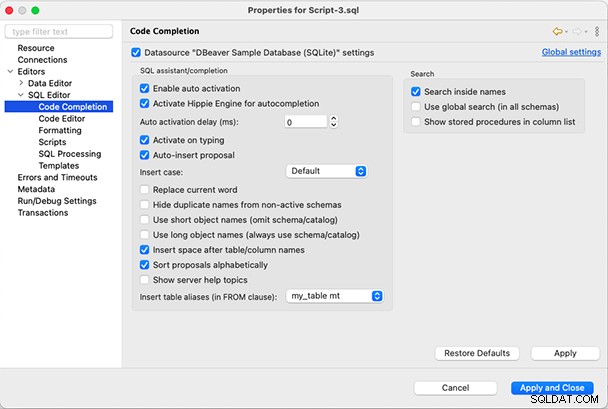
SQL-editoren har også en højreklik kontekstmenu med en masse muligheder. For at konvertere et bogstav, skal du for eksempel vælge en del af scriptet, højreklikke og gå til Format -> Store bogstaver eller Format -> Små bogstaver .Denne funktion kan være nyttig, når du har med store og små bogstaver i databaser at gøre.
Lad os prøve at skrive og udføre et par simple forespørgsler for at demonstrere de væsentlige funktioner i SQL-editoren. Vi vil bruge vores testdatabase. At arbejde med enhver af dine tabeller vil være det samme.
Forestil dig, at du ejer en butik og gemmer dine kundedata i en database. Du kan bruge forespørgsler til hurtigt at analysere købsstatistikker. Lad os udføre en Select-forespørgsel for kun at vise de faktureringsadresser, for hvilke den samlede værdi er større end 10. Indtast forespørgsel, og klik derefter på knappen Udfør. Som et resultatsæt vil du se en tabel i dataeditoren.
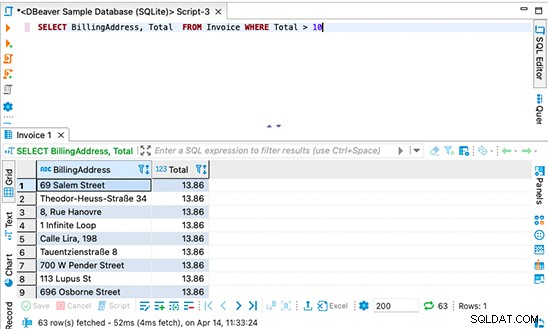
Du kan udføre mange handlinger på denne tabel. Glem ikke at læse vores artikel om Data Editor
Du vil ikke se resultatet i tabelformularen for nogle forespørgselstyper. Hvis du f.eks. kører indsættelsesforespørgslen, vil du se en meddelelse om de ændringer, du har foretaget, eller en fejlmeddelelse.
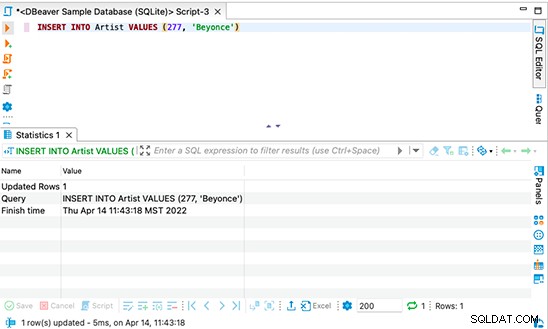
Lad os kontrollere, at vores forespørgsel virkede, og at rækken blev tilføjet til tabellen. For at gøre dette skal vi udføre en Select-forespørgsel.
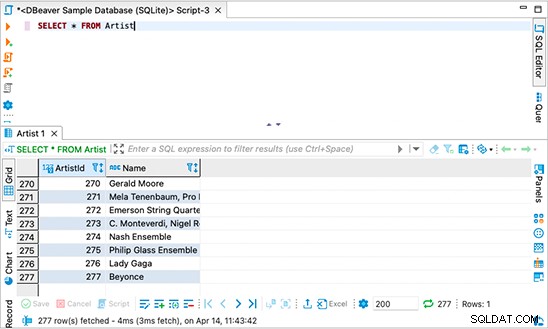
Som du kan se i resultatsættet, er der en ny række i tabellen med de korrekte data.
På samme måde kan du skrive og udføre forskellige forespørgsler og arbejde med forskellige SQL-scripts ved at bruge SQL Editor.
For at lære mere om alle funktionerne i dette værktøj, tjek vores Wiki.
Vi håber, at denne vejledning var nyttig for dig. Vi vil være glade for at se dig igen på den nye DBeavers blogindlæg.
